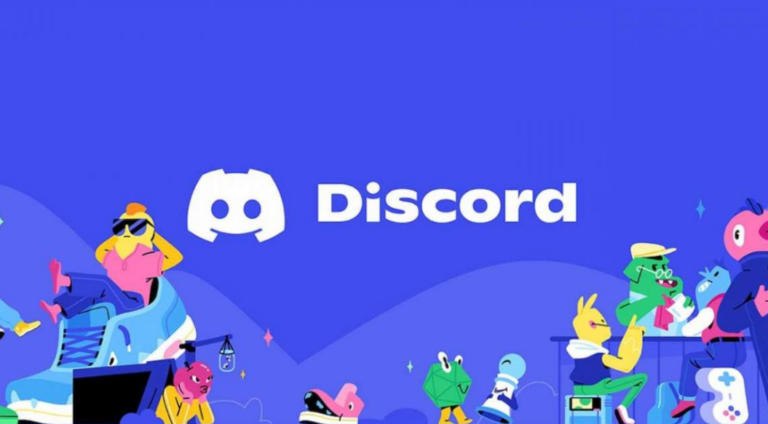Как сделать снимок экрана на HTC One X – Учебное пособие
В HTC Один из них – это, по сути, произведение искусства с его очаровательным корпусом и потрясающим оборудованием. Вдобавок к этому HTC One также обладает потрясающим кристально чистым дисплеем. Многие часто также хотят делать скриншоты всего, что отображается на экране. Пользователи делают скриншоты Android по многим причинам – возможно, чтобы поделиться с другими, как выглядит экран. Или, может быть, для того, чтобы похвастаться своим рекордом в игре. Или, может быть, сохранить снимок экрана для дальнейшего использования. Просто прочтите эту статью, чтобы узнать, как сделать снимок экрана в HTC One X – Учебное пособие.
Однако существует не один, а два метода создания снимков экрана на HTC One. Первый метод – это комбинация Power и Volume Down, которая обычно используется на большинстве Android-устройств. Второй метод – это также настраиваемая комбинация кнопок HTC – комбинация кнопок Power и Home.
Как сделать снимок экрана на HTC One X – Учебное пособие
Комбинация кнопок снимков Android
Как и на самых последних устройствах Android, вы, ребята, также можете делать снимки экрана на HTC One с помощью кнопок питания и уменьшения громкости. Одновременно нажимайте обе кнопки, пока не услышите звук срабатывания затвора, затем отпустите две кнопки. Миниатюра снимка экрана также на короткое время мигает на экране.
Уведомление также появляется на панели уведомлений. Нажмите на уведомление, чтобы просмотреть снимок экрана. Или вы, ребята, можете просмотреть свои снимки экрана, открыв альбом снимков экрана в приложении Галерея.
Комбинация кнопок скриншота HTC
Еще один способ сделать снимок экрана – это комбинация кнопок питания и емкостной кнопки «Домой». Эта комбинация кнопок также используется на некоторых устройствах HTC. Как и HTC One X, HTC Desire X и HTC Desire U.
Чтобы сделать снимок экрана с помощью этого метода, просто удерживайте кнопку питания примерно на полсекунды и сразу же нажмите емкостную кнопку «Домой». Не удерживайте кнопку питания слишком долго, иначе вы, ребята, увидите диалоговое окно Power.
Заключение
Что ж, это все с моей стороны. Если вы хотите узнать больше об этой статье или у вас есть вопросы. Тогда не стесняйтесь спрашивать меня о чем угодно в разделе комментариев ниже.
Хорошего дня!